Jaké je mobilní bankovnictví od Zuno Bank? Čtvrtý díl seriálu čeká na vás
 Přinášíme vám čtvrtý díl seriálu o mobilním bankovnictví. Dnes přichází na řadu mobilní bankovnictví Zuno Bank. Ta jako jedna z prvních bank umožnila skenovat složenky a faktury přímo do formuláře pro platbu v mobilním telefonu. Tato funkce umožní naskenovat i fakturu bez QR kódu nebo klasickou složenku. Kromě skenování můžete u aplikace od Zuno použít i QR kód. Přinášíme vám čtvrtý díl seriálu o mobilním bankovnictví. Dnes přichází na řadu mobilní bankovnictví Zuno Bank. Ta jako jedna z prvních bank umožnila skenovat složenky a faktury přímo do formuláře pro platbu v mobilním telefonu. Tato funkce umožní naskenovat i fakturu bez QR kódu nebo klasickou složenku. Kromě skenování můžete u aplikace od Zuno použít i QR kód.
Zuno Bank začala nabízet své mobilní bankovnictví v listopadu 2012. Banka poprvé společně s Raiffeisenbank a Komerční bankou do této oblasti přinesla snímání údajů z papírových faktur nebo složenek. Nicméně nešla cestou QR kódů, ale klasickým skenováním dokumentů s využitím fotoaparátu umístěného v mobilním zařízení. Později do své aplikace doplnila možnost využít k načítání dat z faktur i QR kód.
reklama

|

Pomocí smartbankingu Zuno Bank můžete hledat ve svém okolí bankomaty a pobočky všech bank, ale také úřadovny České pošty. Vlastními bankomaty ani pobočkami Zuno Bank nedisponuje. Veškerý styk s klienty této banky, a to jako jediné v ČR, probíhá přes internet. Papírové dokumenty nebo karty dostanete pomocí donáškové služby nebo pošty. V nastavení si pak můžete vybrat banky, pro něž chcete bankomaty nebo pobočky hledat. Také můžete prostor pro hledání zaměřit pomocí fotoaparátu (kamery) v mobilu a hledaná místa se Vám zobrazí přímo v hledáčku fotoaparátu. Hledat ale můžete i klasicky na mapě.
Mobilní bankovnictví Zuno Bank je kvalitně vyvinutá aplikace, která se dobře ovládá. Zajímavé je i pojetí zleva vyskakujícího dlouhého menu, kde najdete všechny volby, ať už pro přihlášeného, tak i pro nepřihlášeného uživatele (viz obrázek 1 a obrázek 3). Kromě načítání QR kódů umí skenovat i údaje ze složenek nebo z faktur bez QR kódu. Nastavíte si pomocí ní také limity u svých platebních karet nebo si kartu můžete zablokovat. V aplikaci třeba ale nenajdete možnost dobití kreditu mobilního telefonu nebo informace o investicích, které banka jako službu nenabízí.
Banka mobilní aplikaci vybavila i Demo verzí, které jsme využili i my při pořízení snímků aplikace v galerii k tomuto článku.
Srovnání bankovních účtů najdete zde
Klienti Zuno Bank mohou využít mobilní aplikaci nejen ve verzi pro mobilní telefony s Androidem a iOS, ale i s Windows Phone.
Přihlašujete se stejnými údaji jako do internetového bankovnictví banky.
Žebříček bankovních osobních účtů najdete zde
Funkce podrobně - komunikovat můžete i ostravsky nebo hantecem
Veřejná část
Jako nepřihlášený uživatel máte přístup do následujících funkcí aplikace (celé menu najdete na obrázku 1):
- Demo - demonstrační verze aplikace, ve které si může i neklient banky vyzkoušet, co aplikace umí
- Staňte se klientem - možnost založit si účet přes aplikaci
- Blog a novinky - tuto volbu i následující volby v rámci veřejné části najdete v menu pro nepřihlášeného (obrázek 1) i přihlášeného uživatele (obrázek 3). Obrazovka agendy „Blog a novinky“ je pak na obrázku 8 (první snímek zleva)
- Moje zprávy - zobrazení zpráv od banky
- Bankomaty, pobočky a pošty - funkčnost umožňuje vyhledat pobočky a bankomaty vybraných bank (výběr lze nastavit) a také pobočky České pošty. Hledat můžete jak přes hledáček fotoaparátu v mobilu, tak na mapě i v seznamu (obrázek 8). Můžete si nastavit okruh hledání (poloměr - obrázek 9 - první snímek zleva)
- Kalkulačky PŮJČKY, kalkulačka SPOŘENÍ a VKLADŮ - zde si můžete vypočítat splátku pro vybranou výši půjčky poskytnuté ze strany Zuno Bank a úroky ze spoření nebo z vkladu od Zuno Bank (obrázek 9 - 2. a 3. snímek zleva)
- Kurzovní lístek - kurzy měn (obrázek 4)
- MyFriends - z této volby odešlete email známému, díky jehož založení u Zuno Bank dostanete odměnu v rámci daného programu banky
- Ceník - aktuální ceník poplatků a sazebník banky
- Jazyk, Nápověda - volba jazyka aplikace a nápověda k aplikaci. Jsou k dispozici následující jazyky: systémový jazyk, čeština, slovenština, angličtina, maďarština, hantec a ostravský jazyk
Uzavřená část
V uzavřené části, tj. po přihlášení do aplikace, najdete kromě výše uvedených i následující funkce:
- Přihlašovací okno a hlavní okno po přihlášení - v přihlašovacím okně (obrázek 1 - první snímek zleva) se přihlásíte do aplikace vyplněním jména a hesla, následně se Vám otevře okno se základními údaji o vašem účtu (obrázek 2 - druhý a třetí snímek zleva). Najdete zde zůstatek na účtu, grafický přehled stavu na účtu a poslední transakce
- Hlavní menu - obsahuje kromě voleb z veřejné části tyto volby (obrázek 3):
- Produkty - Účty, Spoření, Vklady, Karty a Půjčky
- Zadávání plateb - Převod mezi vlastními účty, Domácí platba, Scanner faktur, složenek a QR kódů
- Přehledy plateb - Trvalé příkazy, Plánované platby, Nezrealizované platby, Inkasa
- Nastavení - Limity karet, Zablokovat kartu, Deaktivovat SMS Plus
- Produkty - okna produktů si lze prohlédnout na obrázcích 4 (Účty a Spoření) a 5 (Vklady, Karty, Půjčky). Okno produktu lze zobrazit v obsahově rozšířeném okně s detaily nebo ve zúženém okně bez detailů (viz obrázek 3)
- Zadávání plateb - formulář převodu mezi účty uživatele, domácí platbu nebo okno pro skenování údajů najdete na obrázku 6.
- Přehledy plateb - viz obrázek 2 a 7
- Nastavení - nastavení limitu pro kartu apod. (obrázek 7)
Otestujte své znalosti z oblasti běžných účtů zde
Obrázek 1
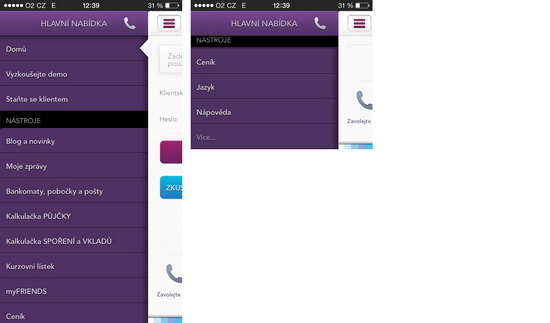 Mobilní bankovnictví Zuno Bank - Obrázek 1 - Menu nepřihlášeného uživatele (na jednotlivých snímcích jsou všechny položky menu postupně tak, jako byste obrazovku rolovali až dolů)
Autor: Finparáda.cz, Zuno Bank
Obrázek 2
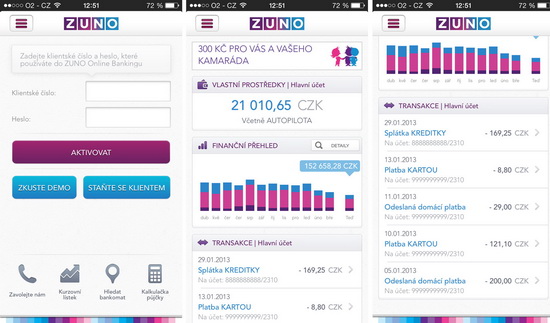 Mobilní bankovnictví Zuno Bank - Obrázek 2 - Přihlašovací okno (nepřihlášený uživatel), okno po přihlášení (na posledním obrázku je okno odrolované až dolů)
Autor: Finparáda.cz, Zuno Bank
Obrázek 3
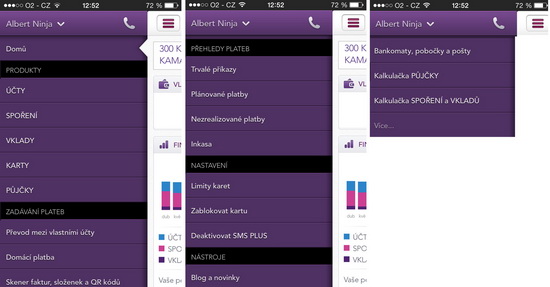 Mobilní bankovnictví Zuno Bank - Obrázek 3 - Menu přihlášeného uživatele (na jednotlivých snímcích jsou všechny položky menu postupně tak, jako byste obrazovku rolovali až dolů)
Autor: Finparáda.cz, Zuno Bank
Obrázek 4
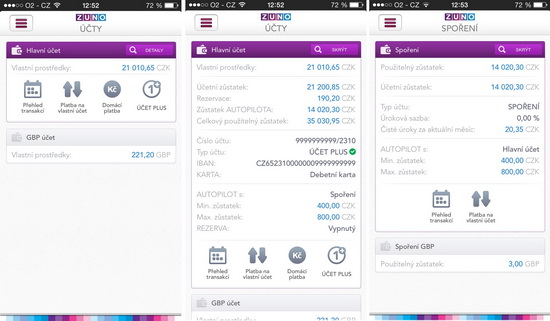 Mobilní bankovnictví Zuno Bank - Obrázek 4 - Obrazovka "Účty" a "Spoření"
Autor: Finparáda.cz, Zuno Bank
Obrázek 5
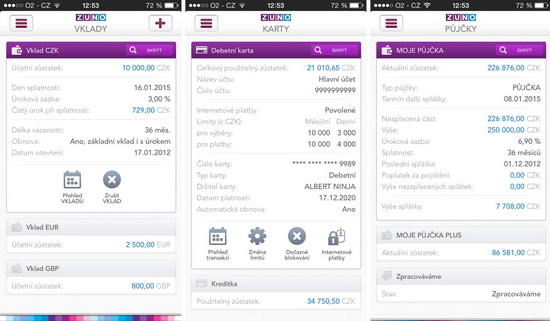 Mobilní bankovnictví Zuno Bank - Obrázek 5 - obrazovka "Vklady", "Karty" a "Půjčky"
Autor: Finparáda.cz, Zuno Bank
Obrázek 6
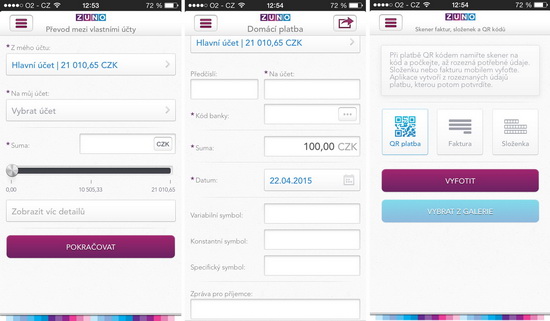 Mobilní bankovnictví Zuno Bank - Obrázek 6 - Formulář pro převod mezi vlastními účty uživatele, formulář platby na jiný účet, dialog pro načtení platby pomocí QR kódu, skeneru faktur nebo složenek
Autor: Finparáda.cz, Zuno Bank
Obrázek 7
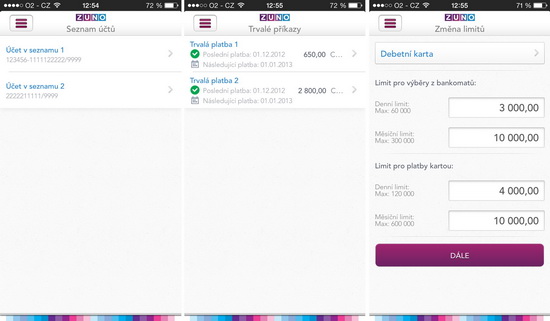 Mobilní bankovnictví Zuno Bank - Obrázek 7 - Přehled účtů, trvalých příkazů a nastavení limitů pro kartu
Autor: Finparáda.cz, Zuno Bank
Obrázek 8
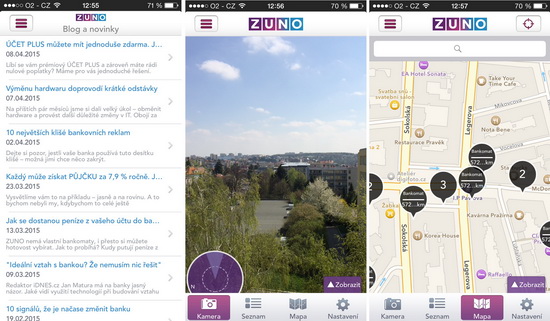 Mobilní bankovnictví Zuno Bank - Obrázek 8 - Blog a novinky, hledání nejbližší pobočky nebo bankomatu přes objektiv mobilního fotoaparátu a na mapě
Autor: Finparáda.cz, Zuno Bank
Obrázek 9
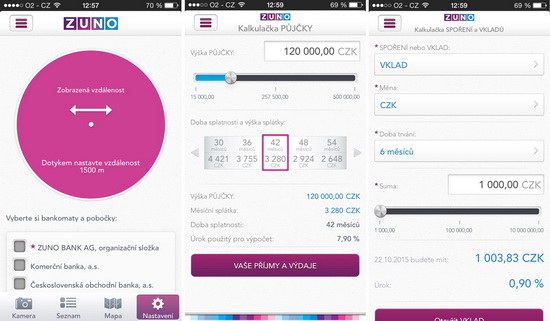 Mobilní bankovnictví Zuno Bank - Obrázek 9 - Nastavení okruhu pro vyhledávání nejbližších poboček a bankomatů, kalkulačka půjčky, spoření a vkladů
Autor: Finparáda.cz, Zuno Bank
Obrázek 10
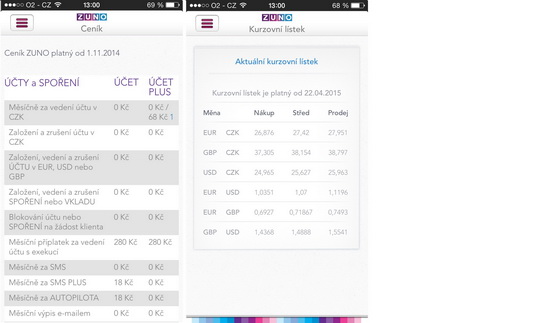 Mobilní bankovnictví Zuno Bank - Obrázek 10 - Ceník a Kurzovní lístek
Autor: Finparáda.cz, Zuno Bank
Celá galerie obrázků:
všechny články | |
Dále v rubrice
všechny články v rubrice
|